
Sadržaj:
- Korak 1: Dizajnirajte
- Korak 2: Šta ćete Nedd
- Korak 3: Kako krug / dijagram radi
- Korak 4: Audio kabliranje
- Korak 5: Ožičenje zvuka (nastavak)
- Korak 6: Fotootpornik
- Korak 7: Građevinski LED krug
- Korak 8: Teorija o učestalosti bilješki
- Korak 9: Arduino programiranje
- Korak 10: Dijagram povezivanja
- Korak 11: Music01
- Korak 12: Music02
- Autor John Day [email protected].
- Public 2024-01-30 08:07.
- Zadnja izmjena 2025-01-23 14:37.


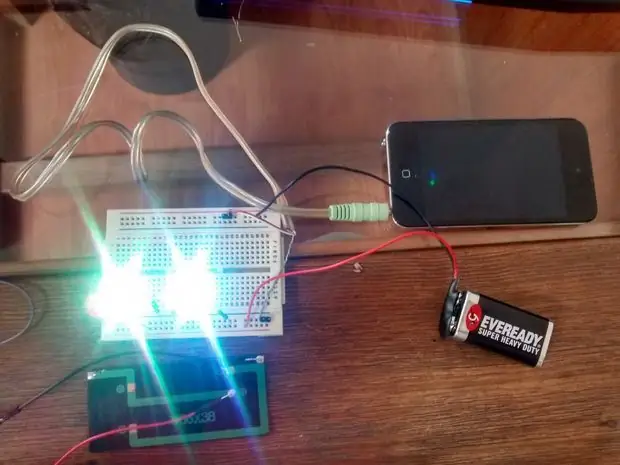


Amo la luz, la física, la óptica, la electrónica, la robótica y todo lo relacionado con la ciencia. Empecé a trabajar con transferencia de datos y quería probar el método Li-Fi, algo inovador y que está creciendo.
Znam za velike brzine prijenosa podataka koje postiže Li-Fi, pa sam htio poraditi na nečemu u vezi s ovim i smisliti nešto korisno. U ovom projektu sam razmišljao da ga učinim ekonomičnim i zanimljivim, pa sam odlučio koristiti nešto što se svima sviđa, muziku. U početku sam mislio da će to biti nešto skupo, ali kako je sve radilo u digitalnom obliku, pokazalo se da je to nevjerojatno jeftino za izvođenje. S lakoćom arduina mogu generirati frekvencije za stvaranje zvukova, projekt je kodirati pjesmu i ostaviti sve spremno tako da ljudi mogu kodirati druge pjesme i slati podatke putem LED -a bez povezivanja trube izravno na Arduino.
Korak 1: Dizajnirajte


Možemo primijetiti da je projekt izveden na protoboru, budući da se provode ispitivanja i uskoro će biti dodana pojačala za poboljšanje signala. Nešto što sam primijetio je da je signal sirene vrlo slab pa moram pojačati signal prije spajanja na trubu.
Korak 2: Šta ćete Nedd


Alati i oprema:
- Multimetar: Za rješavanje problema morate provjeriti napon, polaritet, otpor i kontinuitet.
- Cautín.
- Pasta.
- Zavarivanje
- Upaljač.
- Kliješta za rezanje.
Elektronika:
- Jack: Možemo reciklirati mnoge audio objekte, u ovom slučaju pronašao sam jedan koji se koristio za spajanje na nefunkcionalne zvučnike.
- Arduino: Možemo koristiti bilo koji arduino, u tu svrhu sam koristio arduino.
- LED: Preporučujem LED koji generira bijelo svjetlo, jer nije imalo bijelo svjetlo Koristio sam RGB LED koji uzima uvijek 3 boje za stvaranje bijelog svjetla (Važno: Sa crvenom LED, zelenom LED i plavom LED neće raditi naša kolo).
- Otpornik: Ako koristite RGB LED, preporučujem korištenje otpornika od 1 k Ohma, a ako koristite bijelu LED, možete koristiti otpornike od 330 Ohma.
- Baterija: Poželjno je 9V.
- Konektor za 9V bateriju.
- Kabel: Za olakšavanje rezova i spajanja koristio sam JUMPERS.
- Fotootpornik (solarna ćelija)
Korak 3: Kako krug / dijagram radi
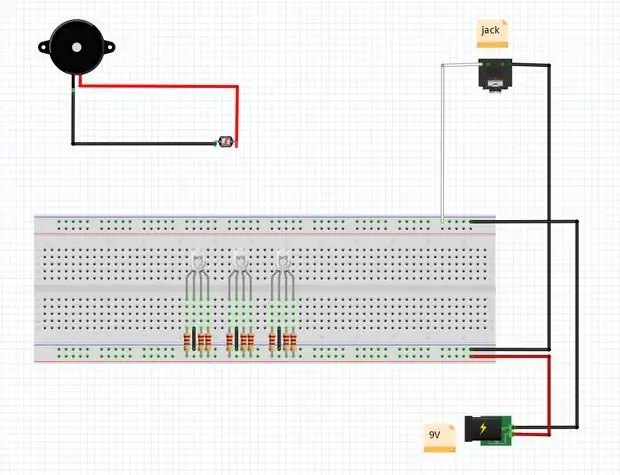
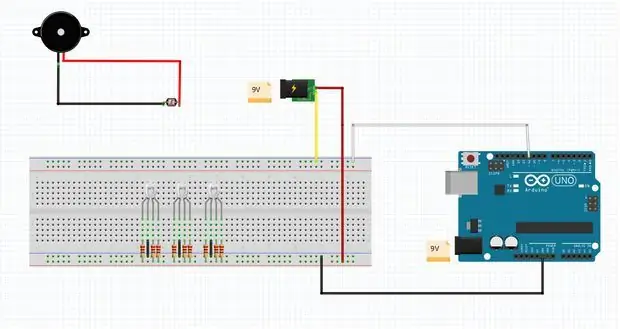
Evo kako sistem funkcioniše:
Budući da ljudsko oko ne može vidjeti svjetlost u nekim intervalima spektra, pomoću svjetlosti koju emitiraju LED diode možemo slati signale putem prekida frekvencije. To je poput uključivanja i isključivanja svjetla (poput dimnih signala). Krug radi na 9V bateriji koja napaja cijeli naš krug.
Korak 4: Audio kabliranje
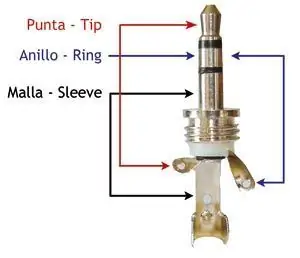
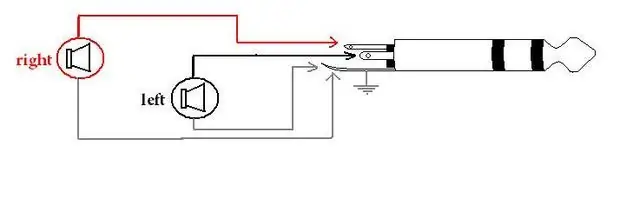

Prilikom rezanja utičnice pomoću našeg multimetra možemo provjeriti koji kablovi odgovaraju uzemljenju i signalu, postoje utičnice s 2 kabela (uzemljenje i signal) i druge s 3 kabela (uzemljenje, desni signal, lijevi signal). U ovom slučaju pri rezanju kabela dobio sam srebrni kabel, bijeli kabel i crveni kabel. Multimetrom sam mogao identificirati da srebrni kabel odgovara uzemljenju, a zaključak je da su crvena i bijela signal. Da bih ojačao kabel, ono što sam učinio je podijelio kabel 50% -50% i uvijet ću ga kako bih imao 2 žice istog polariteta jače i opet špagu (Ovo je za jačanje kabela, a ja ne znati Lako razbiti).
Korak 5: Ožičenje zvuka (nastavak)
Budući da je kabel vrlo tanak i da se alatom za rezanje vrlo lako lomi, preporučujem upotrebu vatre, u ovom slučaju upotrijebljen je upaljač.
Jednostavno zapalite vrh kabela vatrom i prilikom gorenja morate ukloniti prste ili neki instrument kabel dok je vruć (ono što uklanjamo je plastika koja prekriva kabel). Sada stavimo bijelu i crvenu žicu u čvor.
Korak 6: Fotootpornik


U ovom slučaju koristio sam solarnu ploču za pokrivanje veće površine, jer je za ovu ćeliju jednostavno zavaren kratkospojni kabel na pozitivnom i negativnom priključku.
Da bismo znali radi li naša ćelija pomoću voltmetra, možemo znati napon koji daje ako ga stavimo na sunčevu svjetlost (preporučujem da je u 2V ± 0,5)
Korak 7: Građevinski LED krug

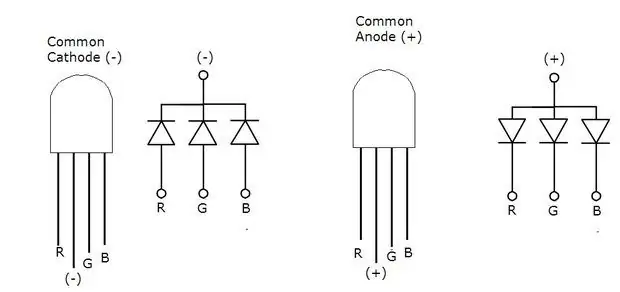

Koristeći RGB LED i s otporom od 1 k ohma možemo dobiti bijelu boju, za krug na protoboru izvest ćemo ono što je prikazano na dijagramu gdje ćemo imati bateriju od 9V koja napaja LED pozitivnu i uzemljenje je spojeno na signal koji šalje naš plejer (muzički signal). Uzemljenje jackpota spojeno je na negativnu stranu LED dioda.
Eksperimentirajući, htio sam isprobati drugu vrstu boje kako bih promatrao što se dogodilo, ali nisam dobio rezultate s crvenom, zelenom i plavom LED diodom.
Korak 8: Teorija o učestalosti bilješki
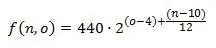
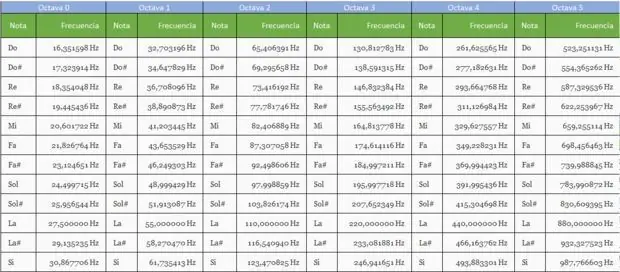
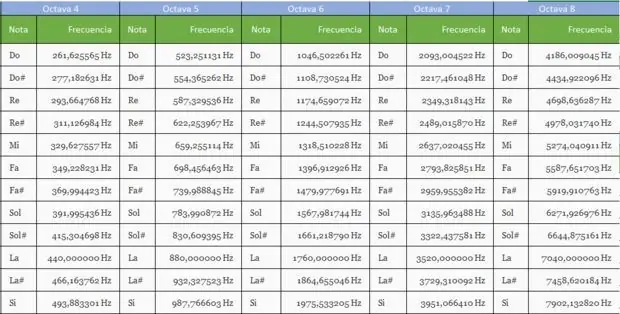
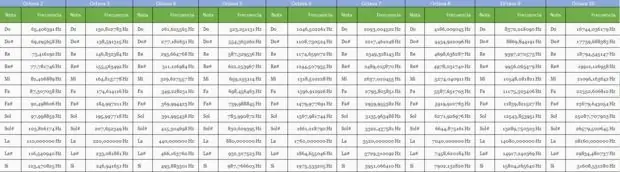
Zvuk nije ništa drugo do vibracija zraka koju senzor može pokupiti, u našem slučaju uho. Zvuk s određenom visinom ovisi o frekvenciji kojom zrak vibrira.
Muzika je podijeljena na moguće frekvencije u dijelovima koje nazivamo "oktavama" i svaku oktavu u 12 dijelova koje nazivamo muzičkim notama. Svaka nota jedne oktave ima tačno polovinu frekvencije iste note u gornjoj oktavi. Zvučni valovi vrlo podsjećaju na valove koji se javljaju na površini vode prilikom bacanja predmeta, razlika je u tome što zvučni valovi vibriraju zrak u svim smjerovima od njegovog početka, osim ako prepreka izazove udar i izobliči je. Općenito, nota "n" (n = 1 za Do, n = 2 za Do # … n = 12 za Da) oktave "o" (od 0 do 10) ima frekvenciju f (n, O) koja možemo izračunati na ovaj način (slika)
Korak 9: Arduino programiranje
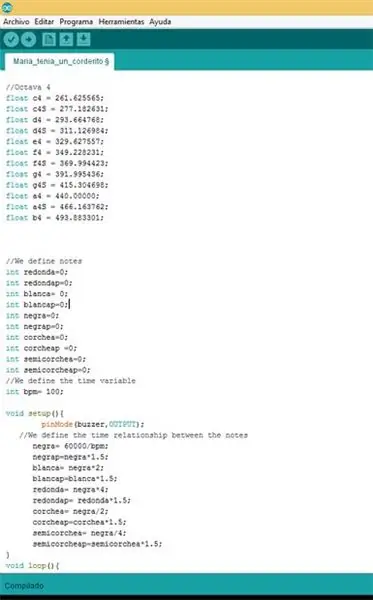
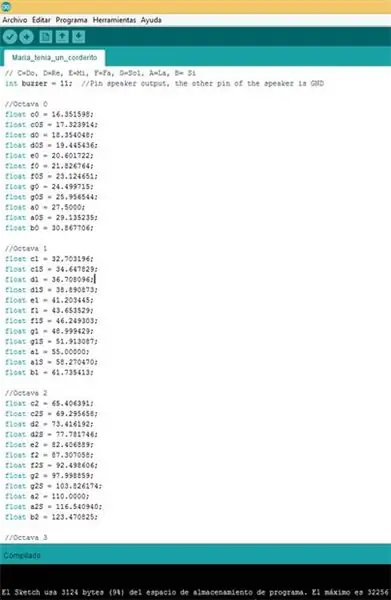
Za programiranje ćemo jednostavno uzeti pjesmu i otići ćemo odabrati vrstu note, potrebno je razmotriti nešto važno. Prvo, u programu je definiran izlaz našeg zvučnika kao pin 11, a zatim slijedite plutajuće vrijednosti koje odgovaraju svakoj noti koju ćemo koristiti s vrijednošću njene frekvencije. Moramo definirati bilješke budući da su vremena između vrsta bilješki različita, u kodu možemo promatrati glavne note, imamo vrijeme bpm za povećanje ili smanjenje brzine. U kodu ćete pronaći neke komentare kako biste ih mogli voditi.
Korak 10: Dijagram povezivanja
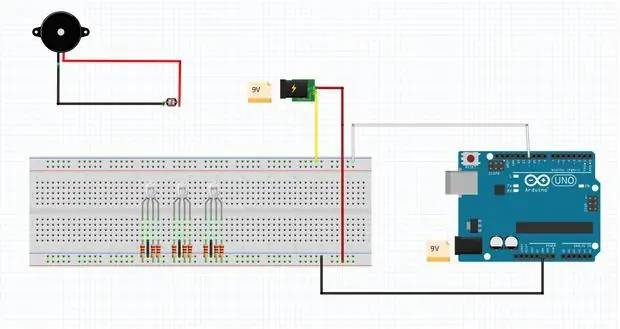


Spojimo arduino uzemljenje na uzemljenje našeg Jack kabela, a pozitivni u pozitivnu 9V bateriju. Signal će izlaziti iz pina 11 koji će biti spojen na negativ baterije.
Korak 11: Music01

Korak 12: Music02
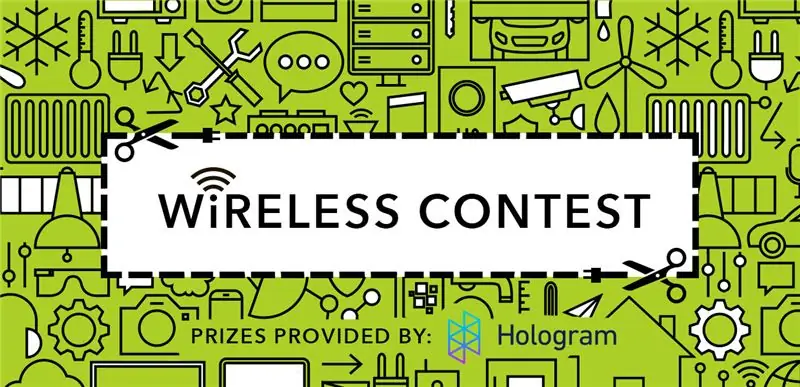
U trubi će se zvuk jako smanjiti pa preporučujem dodavanje kola za pojačavanje signala. Prilikom programiranja pjesme koju svako želi, trebalo bi uzeti u obzir vrijeme čekanja i strpljenje jer ćemo za nevjerojatne rezultate morati dosta uštimati uho.
Mecatronica LATAM
Preporučuje se:
Pljačka novca BELLA CIAO pjesma u Arduino Uno: 9 koraka (sa slikama)

Money Heist BELLA CIAO pjesma u Arduino Uno: U ovom vodiču ću vam pokazati kako možete svirati pjesmu Money Heist Bella Ciao u bilo kojem Arduinu uz pomoć piezoelektričnog zujalice. Ovaj cool projekt posvećen je svim obožavateljima Money Heist -a širom svijeta. Dakle, počnimo
PUBG tematska pjesma+animacija s Arduinom!: 13 koraka (sa slikama)

PUBG tematska pjesma+animacija s Arduinom!: Zdravo i dobrodošli u ovu zabavnu pouku! Nadam se da ste svi dobro i da ste zdravi. Ovaj mali, ali nevjerojatan projekt bavi se sviranjem PUBG tematske pjesme, pa čak i stvaranjem nekih animacija igara pomoću arduina. Korištene komponente su vrlo e
Arduino Uno Tutorial #2 - Zvučna pjesma: 4 koraka (sa slikama)

Arduino Uno Tutorial #2 - Zvučna pjesma: Pozdrav svima, pošto sam vidio da je moj prvi vodič bio dobra kocka, odlučio sam da ću za vas napraviti niz Arduino Uno vodiča
Kišna pjesma (nedovršena): 10 koraka

Kišna pjesma (nepotpuna): Zanimalo nas je da dobijemo pozitivan odgovor tako što smo se više fokusirali na zvuk u okruženju u kojem će ljudi kišiti u istom zvuku. Međutim, ne pada kiša svaki put kada želite jamčiti da ste fokusirani. Stoga je cilj naplatiti
Sonic Pi "Twinkle Twinkle Little Star" kodirana pjesma za Mac: 6 koraka

Sonic Pi "Twinkle Twinkle Little Star" kodirana pjesma za Mac: Ovo su osnovna uputstva o tome kako kodirati " Twinkle Twinkle Little Star " na Sonic Pi na Mac računaru
